Los documentos PDF son ideales para presentar información a grandes audiencias. Una de las razones es que, son consistentes en cualquier dispositivo utilizado para verlos. Lamentablemente, cuando quieres presentar datos a un público en directo o, incluso, en una reunión virtual, el PDF se vuelve engorroso. En estos casos, lo ideal sería utilizar un archivo de PowerPoint o cualquier otro formato de presentación de diapositivas. Pero eso significa convertir los PDF en PPT cada vez que quieras presentarlos. ¿Existe una solución mejor? Por supuesto. Y eso es lo que hemos venido a discutir.
En este artículo:
"¿Puedo presentar un PDF como una presentación de diapositivas de PowerPoint?"
Normalmente no es posible, a menos que dispongas de una aplicación adecuada, como la última versión de PDFelement para Mac, que ofrece una útil función que te permite ver los PDF como presentaciones de diapositivas, igual que presentarías un archivo de PowerPoint: Diapositiva a diapositiva. En este caso, página por página, con cada página representando una diapositiva. Incluso, puedes transmitir el contenido de la presentación en PDF a otra pantalla que esté conectada a la misma computadora o laptop, lo que la convierte en una herramienta muy práctica para hacer presentaciones de negocios sin necesidad de convertir el PDF a PPT cada vez. Veamos la nueva función de presentación de diapositivas en PDF PDFelement para Mac en detalle.
Nueva función de PDFelement para Mac: Presentación de Diapositivas
La última versión de PDFelement para Mac trae una nueva y emocionante característica para los profesionales de los negocios: La función de presentación de diapositivas en PDF. Con esta función, cualquier archivo PDF puede presentarse instantáneamente en forma de páginas individuales en una secuencia, de forma similar a la presentación de un archivo PPT. Con esta función, puedes iniciar el modo de presentación de diapositivas de dos maneras diferentes, proyectar a una pantalla o monitor secundario, e incluso, elegir dónde empezar la presentación. A continuación, se analizan en detalle estas funciones.
Sección 1. Presentar un PDF como Una Presentación de Diapositivas
La función de presentación de diapositivas en PDFelement para Mac puede activarse de dos maneras diferentes. La primera es haciendo clic en el menú Ver y yendo a Presentación de diapositivas en la parte inferior del menú desplegable. Aquí, verás tres opciones: Reproducir desde el inicio, Reproducir desde el momento actual y Configuración.
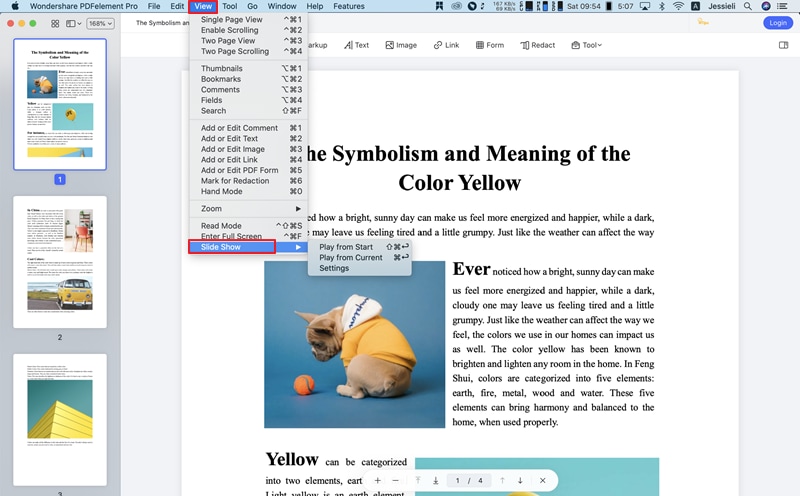
La segunda forma de activar la presentación de diapositivas es haciendo clic con el botón derecho en cualquier página de la vista en miniaturas. En este caso, las opciones son: Reproducir desde el inicio y Reproducir desde la actual.
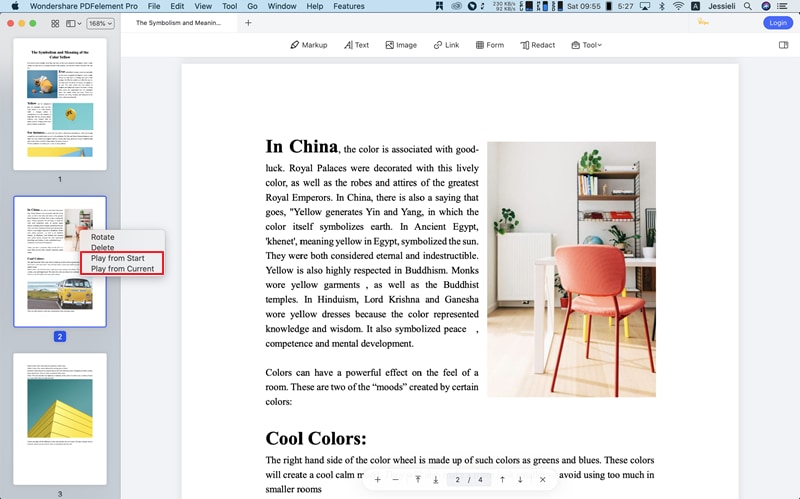
Reproducir desde el principio: Este modo inicia la presentación a partir de la primera página del archivo PDF.
Reproducir desde la página actual: Este modo inicia la presentación a partir de la página en la que te encuentras actualmente, o de una página que selecciones en la miniatura.
Sección 2. Configurar una Presentación de Diapositivas de PDF
La nueva función de PDFelement para Mac también permite a los usuarios proyectar la presentación en otra pantalla o monitor conectada a la misma computadora. Para utilizar esta función, sólo tienes que ir a Ver → Presentación de diapositivas → Configuración.
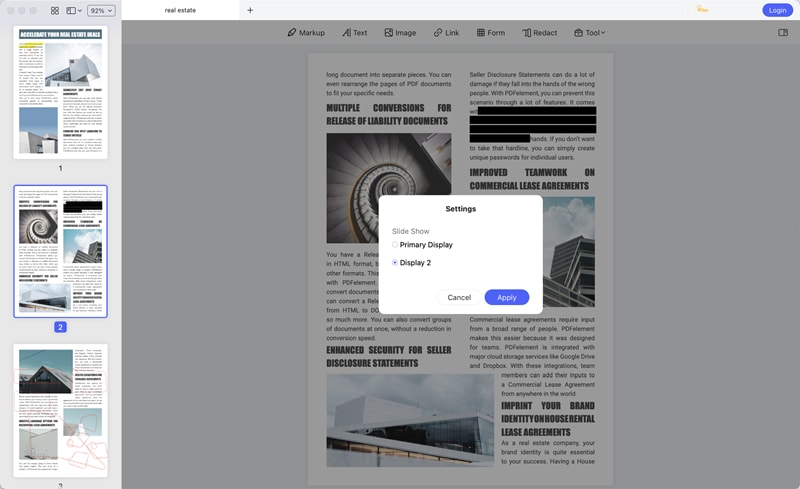
En el panel de Configuración, verás una lista de todas las pantallas y dispositivos de visualización disponibles. Selecciona uno de ellos haciendo clic en el botón de radio que aparece junto a esa opción. La opción por defecto es la Pantalla Principal, así que, si sólo tienes un monitor, no es necesario cambiar nada aquí.
Una vez que hayas cambiado la configuración, puedes empezar a reproducir la presentación de diapositivas del PDF desde la primera página o la página actual, como se explica en la sección anterior. Si la reproduces en una pantalla secundaria, verás algunas opciones de control de las que hablaremos a continuación.
Wondershare PDFelement
Simplifica la forma en que las personas interactúan y se relacionan con los documentos PDF mediante herramientas PDF intuitivas y potentes.

Sección 3. Dos Explicaciones de las Configuraciones de Visualización
La interfaz de pantalla para presentar tu PDF en el dispositivo de visualización principal es muy similar a una presentación de diapositivas a pantalla completa de PPT. El contenido de cada página se muestra para ajustarse a lo ancho o alto de la pantalla.
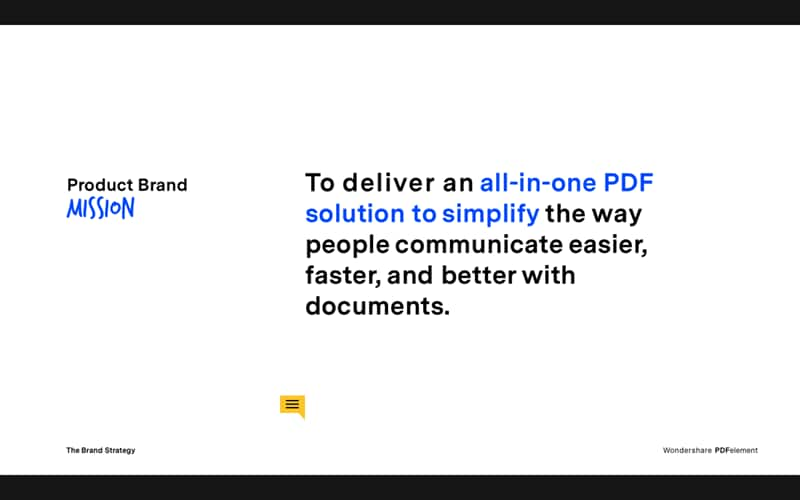
Si utilizas una pantalla secundaria, elige la pantalla adecuada en el panel de configuración, como se indica en la sección anterior. Una vez hecho esto, la visualización en la pantalla secundaria será similar al modo de pantalla principal. Sin embargo, en tu pantalla primaria, verás la vista del controlador del documento, como se muestra en la siguiente captura de pantalla:
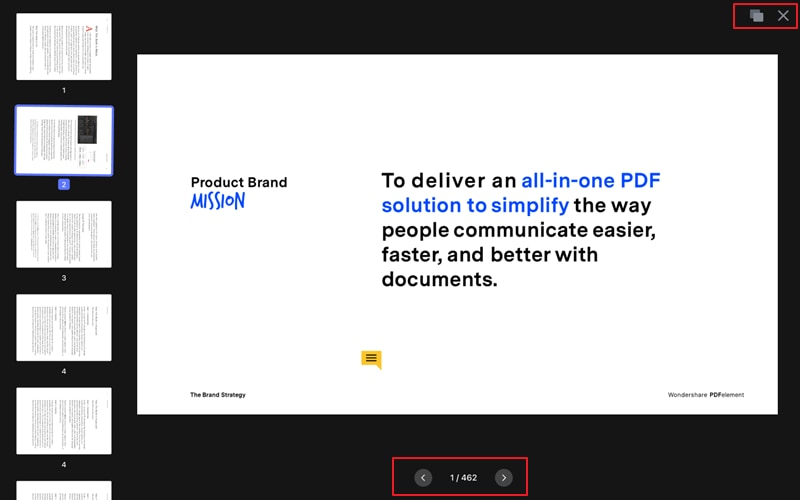
Hay cuatro componentes a tener en cuenta en esta vista del controlador:
Miniaturas: El panel de la barra lateral izquierda con la vista de miniaturas será visible para ti en la pantalla primaria tal como se presenta en la pantalla secundaria.
Contenido principal: El contenido de la página PDF que se está presentando en la pantalla secundaria se verá en la parte central de tu pantalla primaria.
Iconos del documento: En la parte superior derecha de tu pantalla, verás iconos para controlar el documento. Puedes utilizarlos para controlar la vista del documento o detener la presentación en cualquier momento.
Barra de navegación: Debajo del contenido principal, verás una barra de navegación que te muestra la página actual que se está mostrando, el número total de páginas y flechas para ir a la página anterior o siguiente del PDF.
Sección 4. Modos de Visualización
Como ya hemos dicho, hay dos maneras de empezar una presentación. Puedes empezar desde la primera página del PDF o seleccionar una página diferente y empezar desde ahí.
Para empezar desde la primera página, puedes seleccionar Reproducir desde el inicio en el menú Ver → Presentación de diapositivas.
Para empezar desde la página en la que te encuentras, elige Reproducir desde la actual en la misma vista del menú.
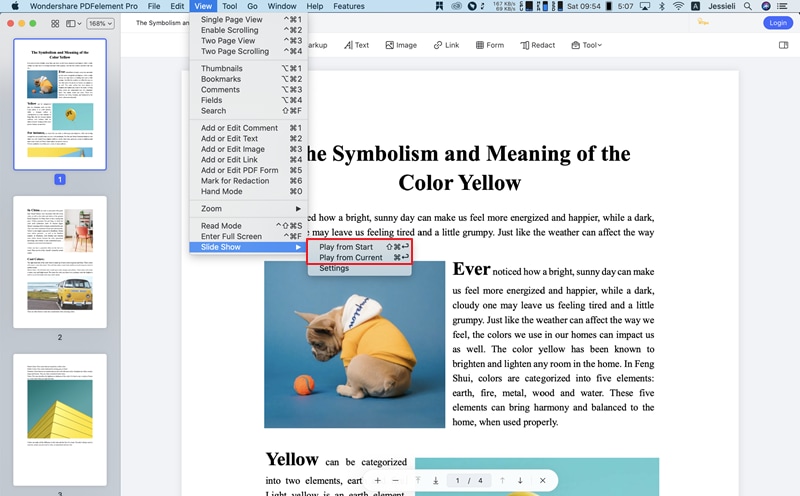
También, puedes elegir entre estas dos opciones haciendo clic con el botón derecho en una página PDF en la vista de miniaturas, como hemos visto antes.
¿Quién puede beneficiarse de la función de presentación de diapositivas en PDF?
Como puedes imaginar, existe una amplia gama de escenarios en los que esta función resultará útil. Veamos algunas de estas situaciones.
1. Profesores
Dado que gran parte del contenido académico ya se encuentra en forma de PDF, resulta incómodo convertirlo todo en PPT para presentarlo a los alumnos. Los educadores pueden ahora utilizar esta función en PDFelement para Mac para realizar presentaciones en el aula o, incluso, presentaciones remotas a través de Zoom, Google Meet, etc. compartiendo las pantallas.
2. Profesionales de negocios:
Las presentaciones de negocios ahora se pueden hacer usando archivos PDF. No se requiere conversión y no hay confusión con los problemas de formato después de la conversión. Puedes entrar en una reunión con un archivo PDF y presentarlo directamente a la audiencia.
3. Formadores:
Las sesiones de formación suelen tener un segmento de presentación de diapositivas en el que el formador tiene sus puntos de conversación en la pantalla. Utilizando la visualización secundaria, el contenido puede mostrarse en modo de pantalla completa en una pantalla grande o utilizando un proyector. El formador tendrá la vista del controlador en su laptop para poder navegar por el archivo durante la presentación.
En resumen, esta función puede utilizarse en cualquier situación en la que no se disponga de un PPT del contenido y el único formato disponible sea un archivo PDF. Esto lo hace extremadamente útil en numerosas situaciones en las que el contenido debe ser presentado a una audiencia física o virtual.

Wondershare PDFelement - Gran Editor de PDF
5.481.435 personas lo han descargado.
El potente reconocimiento automático de formularios te ayuda a usarlos con facilidad.
Extrae datos de forma fácil, eficiente y precisa con la función de extracción de datos de formularios.
Transforma una gran variedad de archivos en formato digital con el OCR para un mejor documento.
Edita tus documentos sin perder las fuentes y el formato.
Un diseño totalmente nuevo que te hace disfrutar de los documentos de trabajo en él.
 100% Seguro | Sin anuncios |
100% Seguro | Sin anuncios |
